Chaque vidéo que vous avez récemment regardée sur Facebook sera enregistrée dans la section 'Vidéos que vous avez regardées' de votre profil. Même si vous n'avez regardé la vidéo que quelques secondes, elle sera toujours ajoutée à cette liste. Vous avez également la possibilité d'effacer l'intégralité de l'historique de visionnage de vidéos ou de supprimer une vidéo individuelle de la liste.

Dans cet article, nous allons vous montrer comment afficher les vidéos récemment regardées sur Facebook sur différents appareils.
Comment afficher les vidéos récemment regardées sur Facebook sur un PC
Facebook a beaucoup de contenu vidéo intéressant à offrir à ses utilisateurs. De nouvelles vidéos apparaissent chaque jour sur votre flux. Si vous aimez une vidéo sur Facebook, ou si vous souhaitez la revoir plus tard, vous pouvez l'ajouter à vos vidéos enregistrées. Cependant, que se passe-t-il lorsque vous regardez une vidéo sur Facebook mais que vous oubliez de la sauvegarder ? Une fois que vous avez actualisé votre flux Facebook, retrouver quelque chose peut être un véritable défi.
Cela ne signifie pas que la vidéo que vous avez regardée est perdue à jamais. Chaque vidéo que vous avez regardée récemment (même au cours des derniers mois) est enregistrée dans la section 'Vidéos que vous avez regardées' de votre profil Facebook. Cette section est très pratique dans les situations où vous ne vous souvenez plus qui a posté la vidéo, et cela vous fait gagner beaucoup de temps que vous auriez autrement passé à chercher.
cómo vender tus juegos de Steam
Si vous souhaitez visionner des vidéos récemment regardées sur Facebook, voici comment procéder sur un PC.
- Visite Facebook sur votre navigateur préféré.
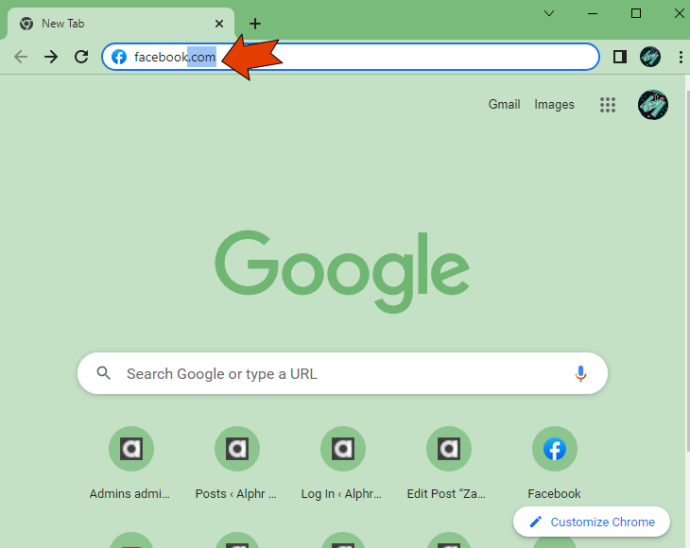
- Connectez-vous à votre compte Facebook.
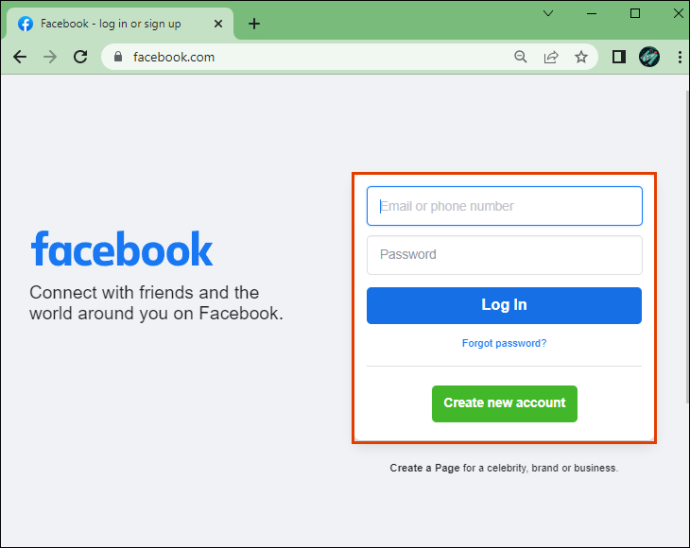
- Dirigez-vous vers votre image de profil dans le coin supérieur droit.
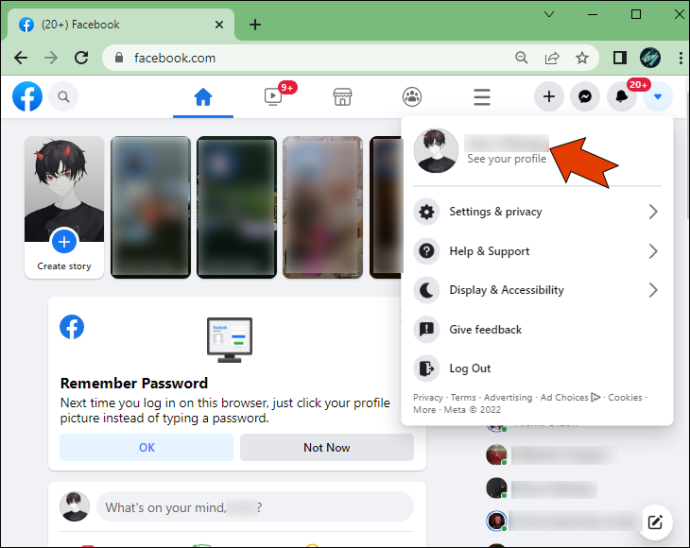
- Clique sur le trois points situé sous le Editer le profil bouton.
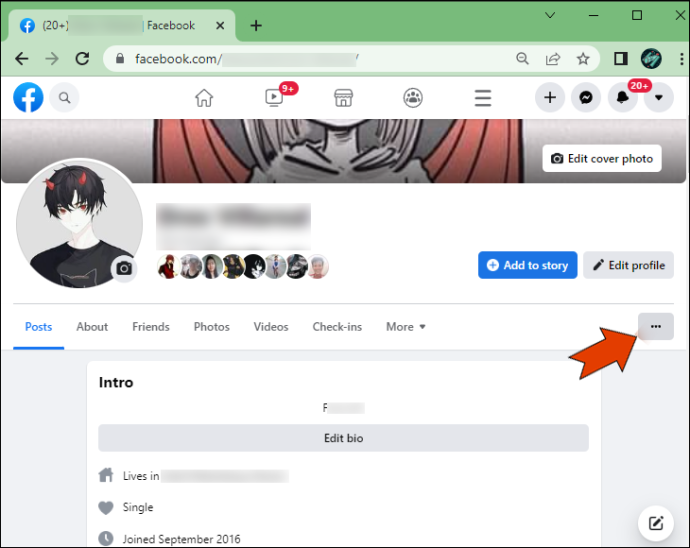
- Sélectionner Journal d'activité .
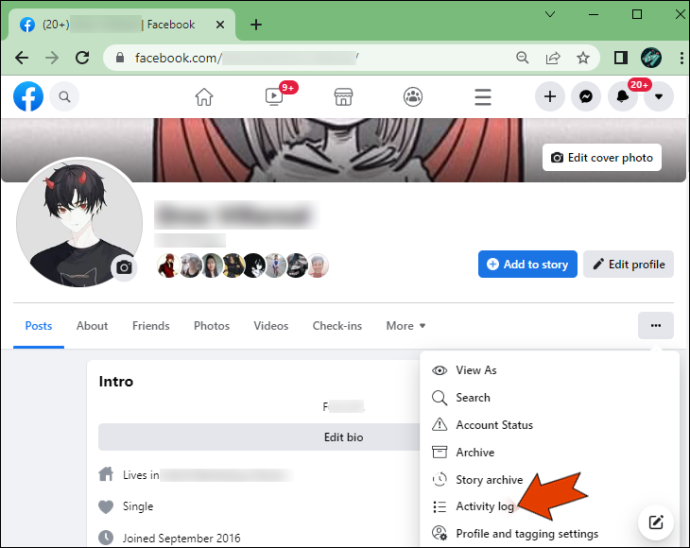
- Choisir Actions enregistrées et autres activités dans la barre latérale gauche.
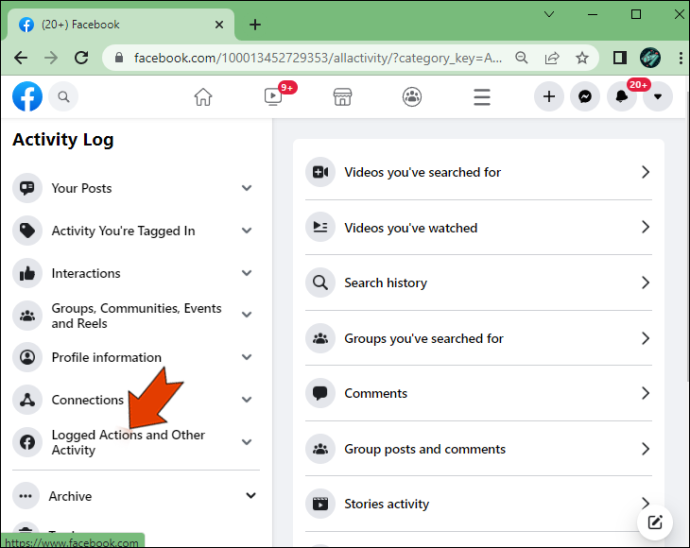
- Passez à la Vidéos que vous avez regardées option.
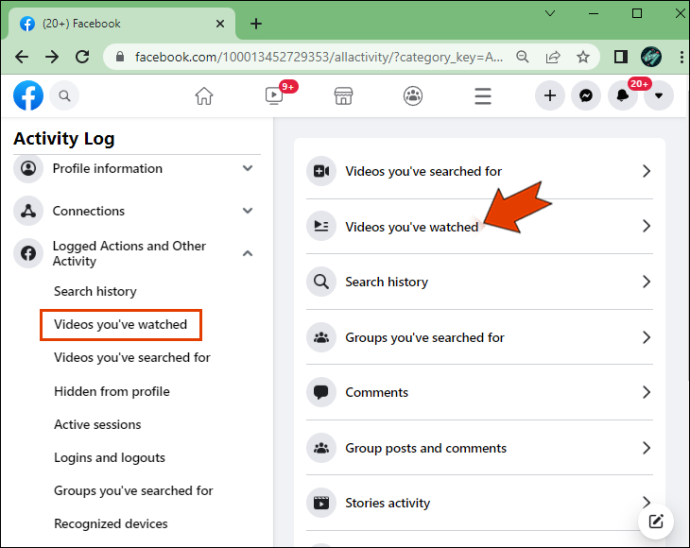
Toutes les vidéos que vous avez récemment regardées seront sur la liste. Vous pouvez également voir exactement quand vous avez regardé une vidéo.
À partir de ce moment, vous avez la possibilité de supprimer une vidéo spécifique de la liste. Pour le faire, suivez ces étapes:
- Clique sur le trois points à droite de la vidéo
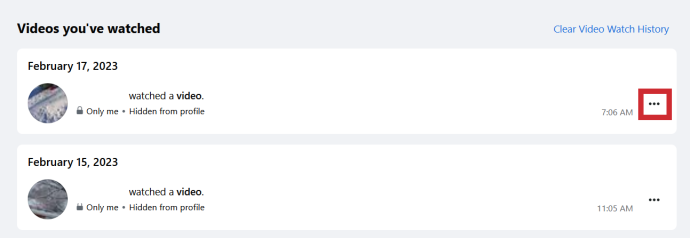
- Choisir Supprimer .
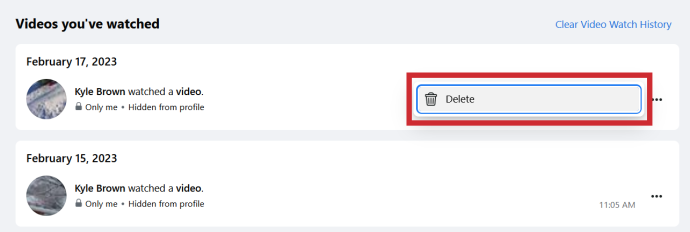
- Effacez tout l'historique de visionnage de vidéos en cliquant sur cette option dans le coin supérieur droit de l'écran.
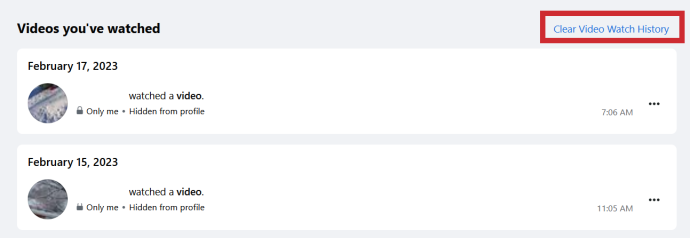
Une option similaire à 'Vidéos que vous avez regardées' sur Facebook est 'Vidéos que vous avez recherchées', qui se trouve directement sous la première option dans la barre latérale gauche.
Comment afficher les vidéos récemment regardées sur Facebook sur un appareil iOS
De nombreuses personnes utilisent Facebook exclusivement sur leurs appareils mobiles. Vous pouvez également afficher vos vidéos récemment regardées sur l'application mobile Facebook. Voici comment vous pouvez le faire sur votre iPhone ou iPad :
- Ouvrir Facebook .

- Tapez sur le icône vidéo dans le menu du haut.
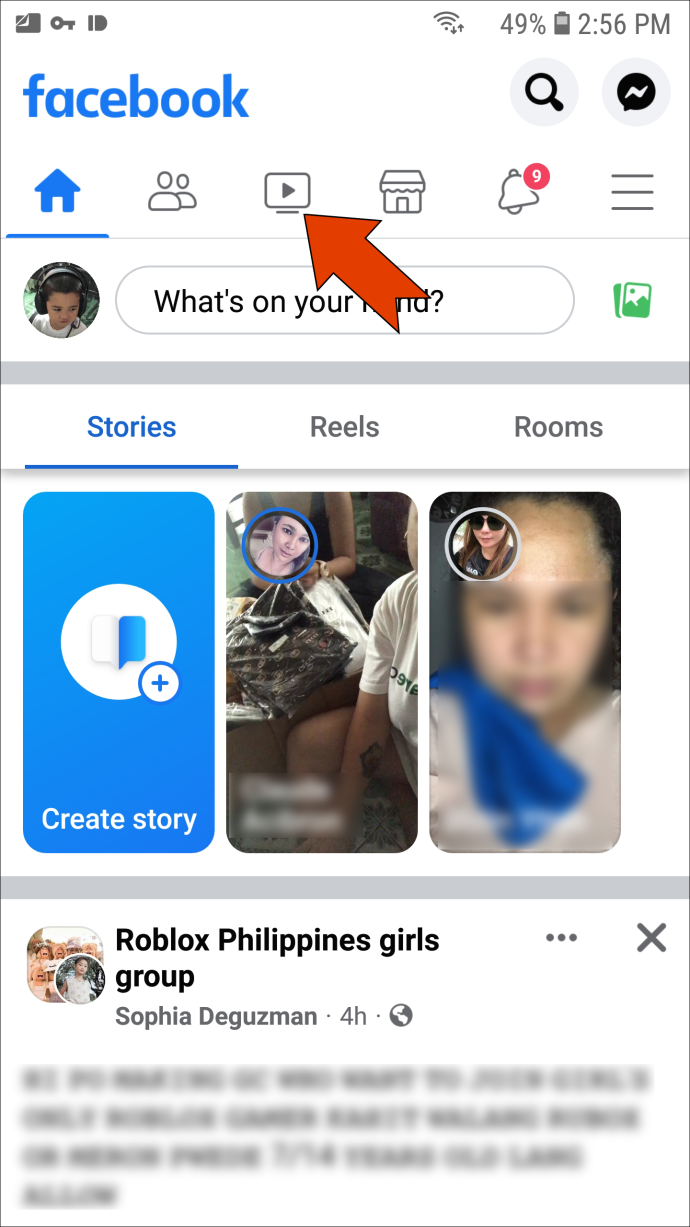
- Trouvez le Enregistré option dans le coin supérieur droit de l'écran.
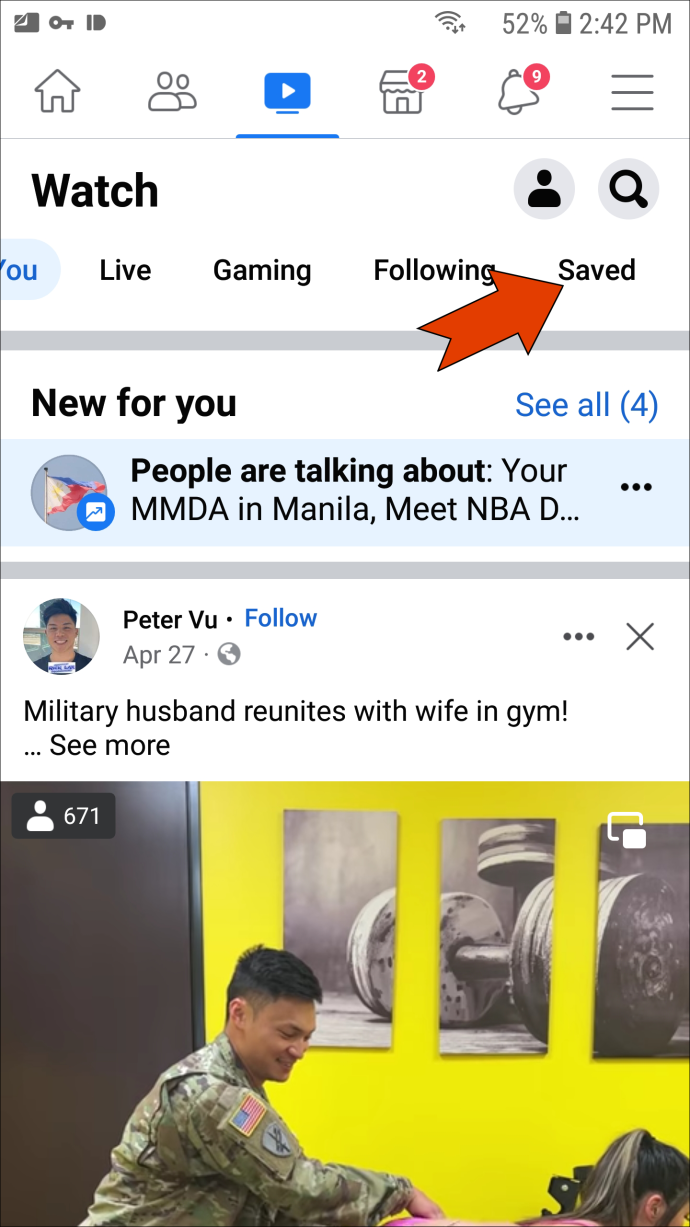
- Sélectionner Historique des visionnages .
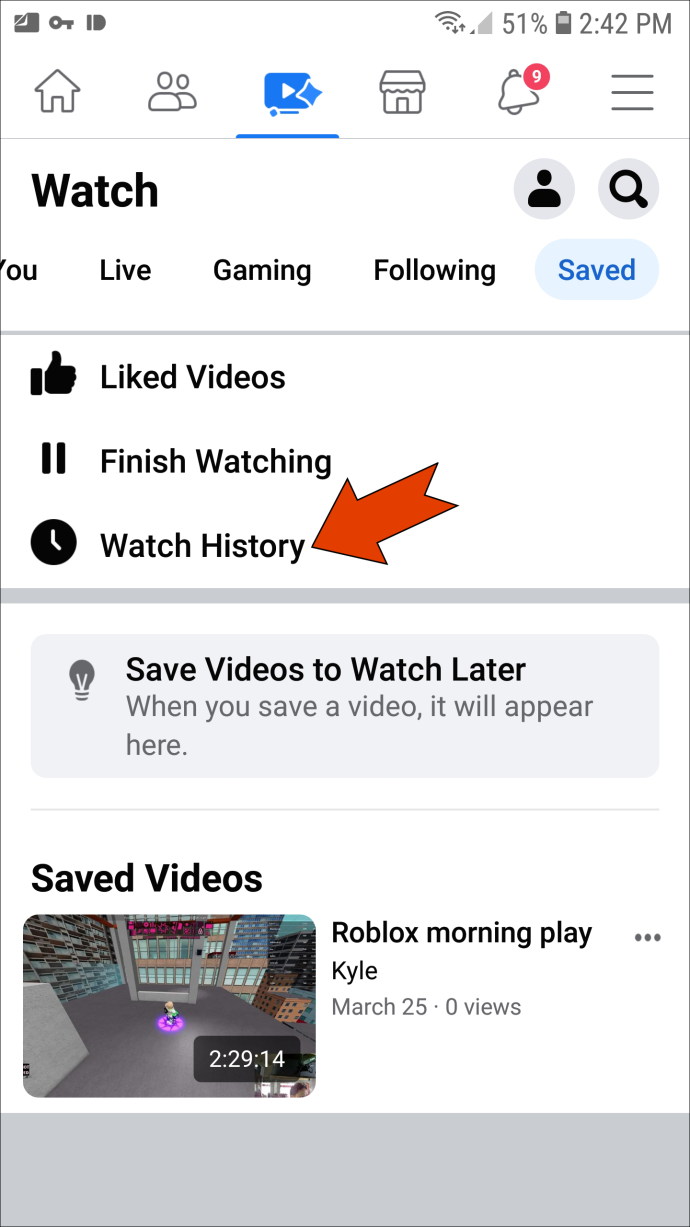
Comment afficher les vidéos récemment regardées sur Facebook sur un appareil Android
Si vous avez un appareil Android, voici comment vous pouvez voir les vidéos récemment regardées sur l'application mobile Facebook.
- Ouvrir Facebook sur votre appareil Android.

- Tapez sur le trois lignes dans le coin supérieur droit.
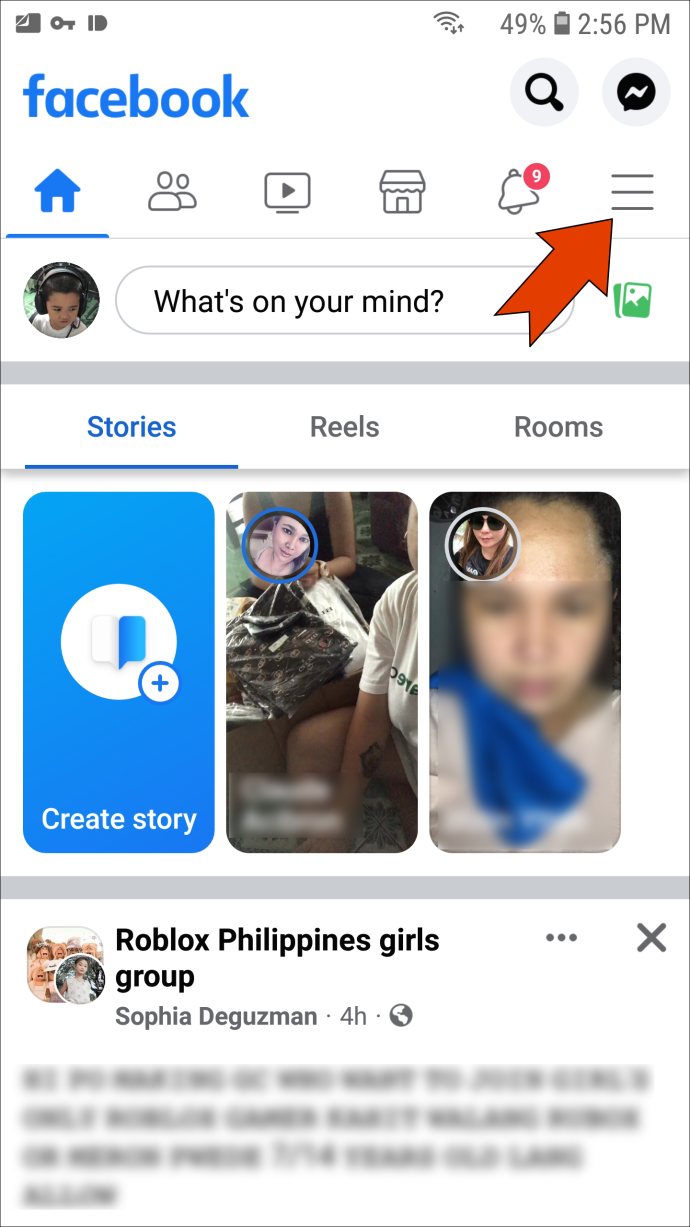
- Accédez à votre profil en appuyant sur votre nom en haut de la page.
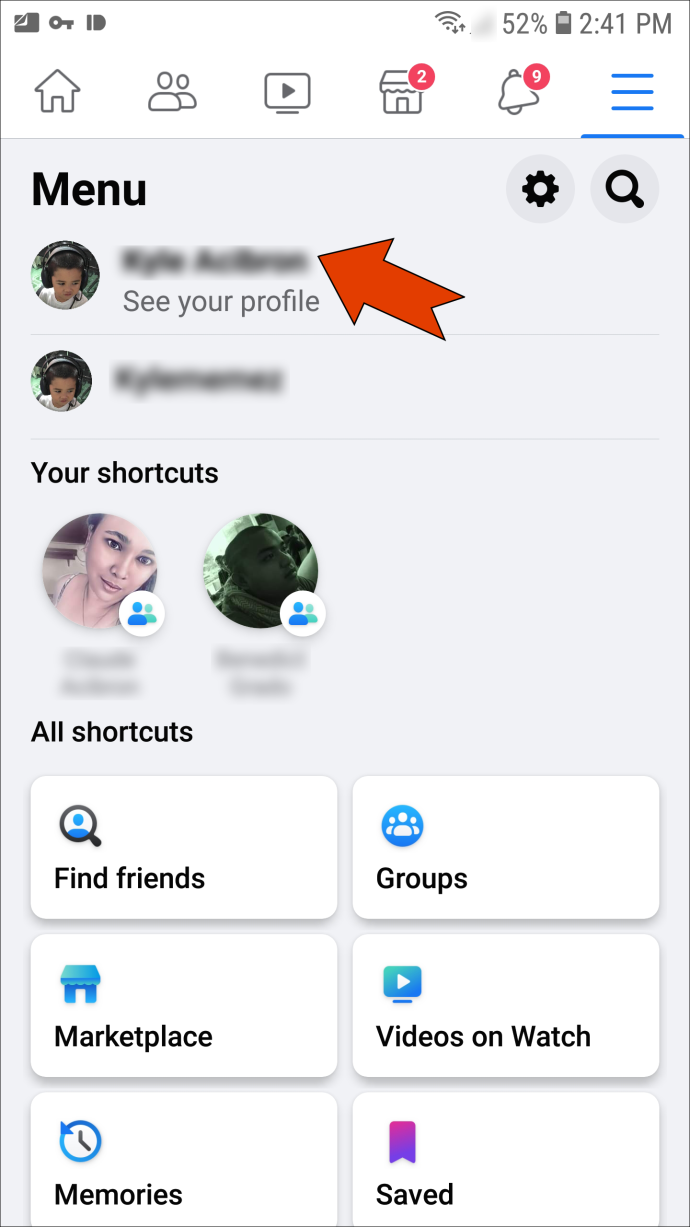
- Sélectionnez le trois points sous votre photo de profil.
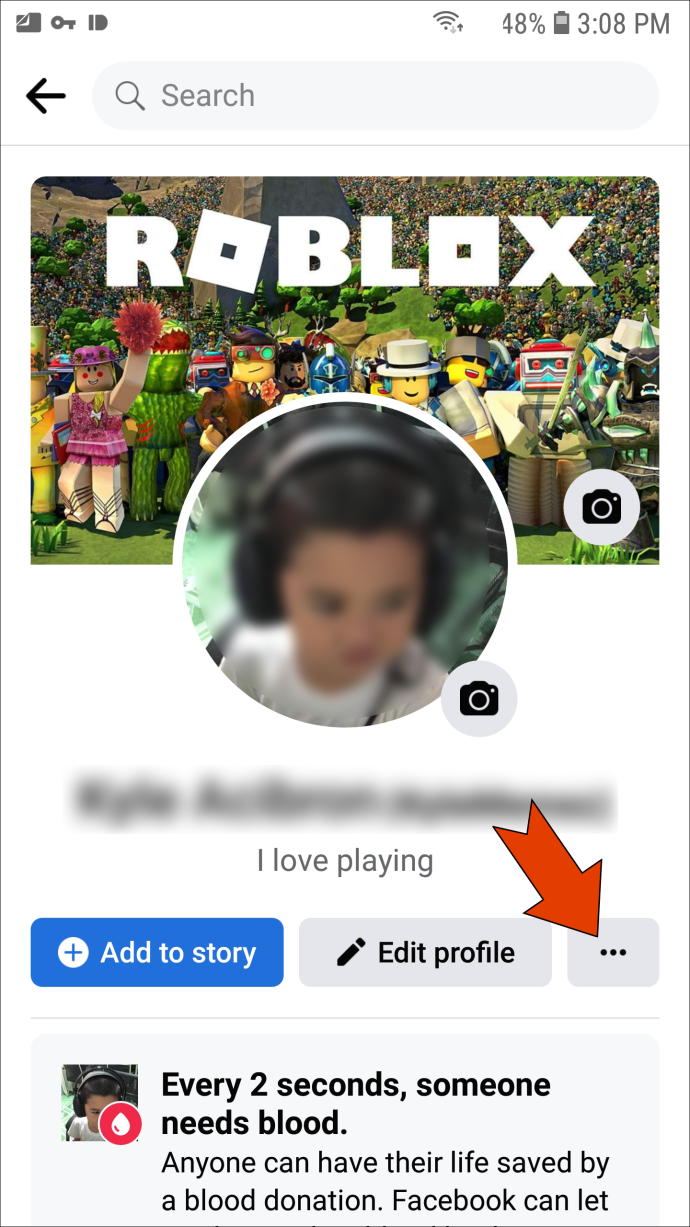
- Aller vers Journal d'activité sur la liste des options.
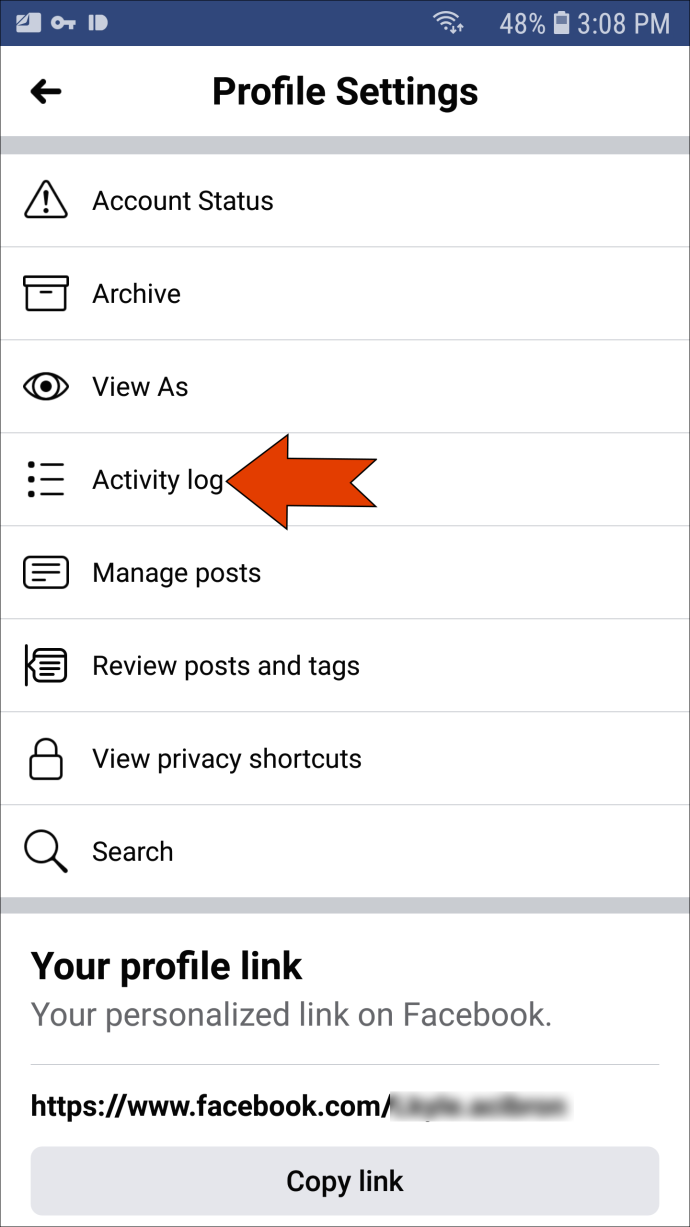
- Trouver Actions enregistrées et autres activités .
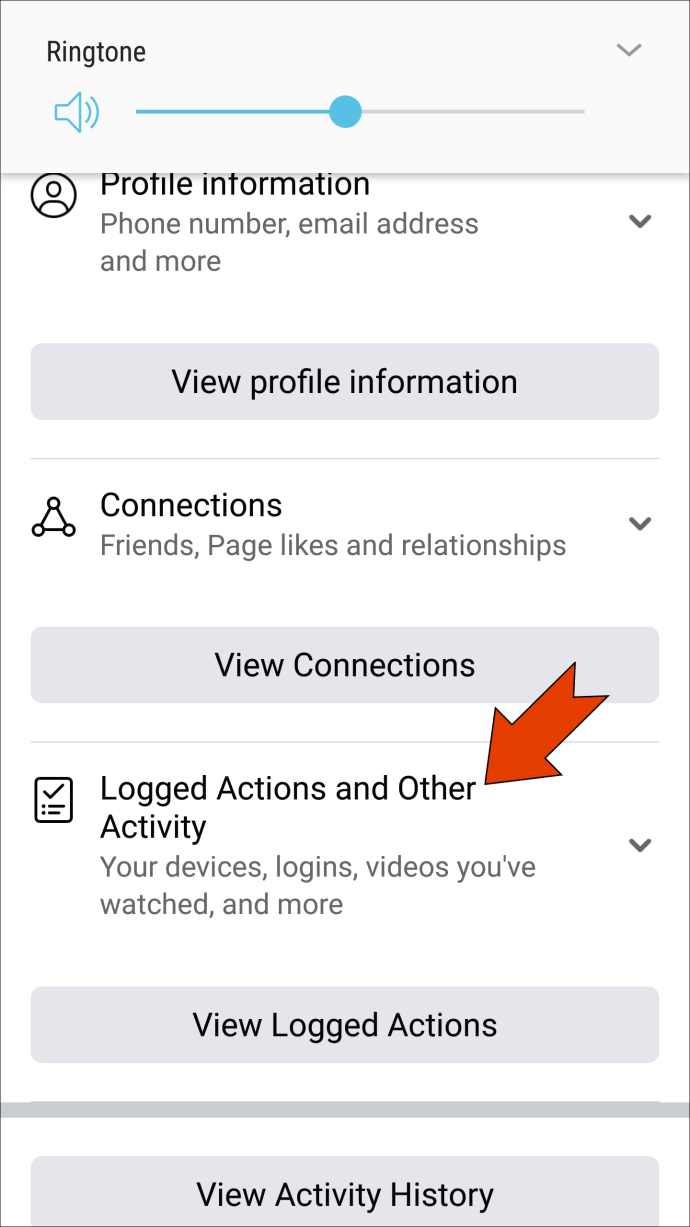
- Appuyez sur Afficher les actions enregistrées sur la liste.
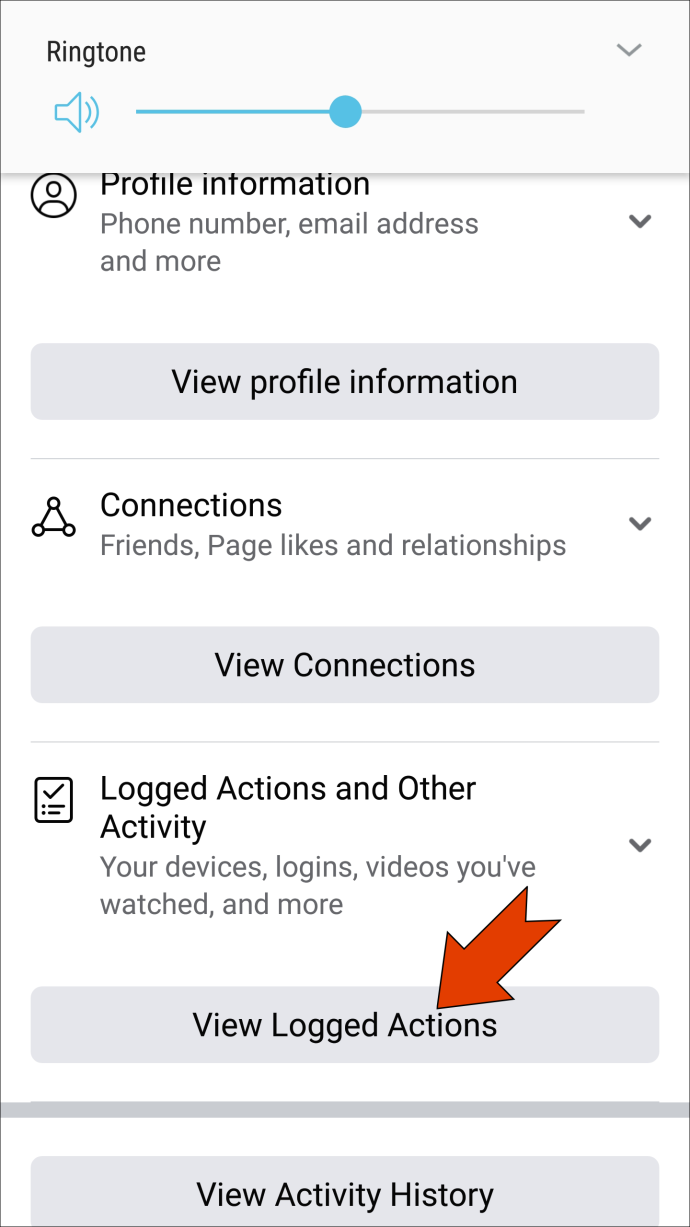
- Aller à Filtres et puis Catégories .
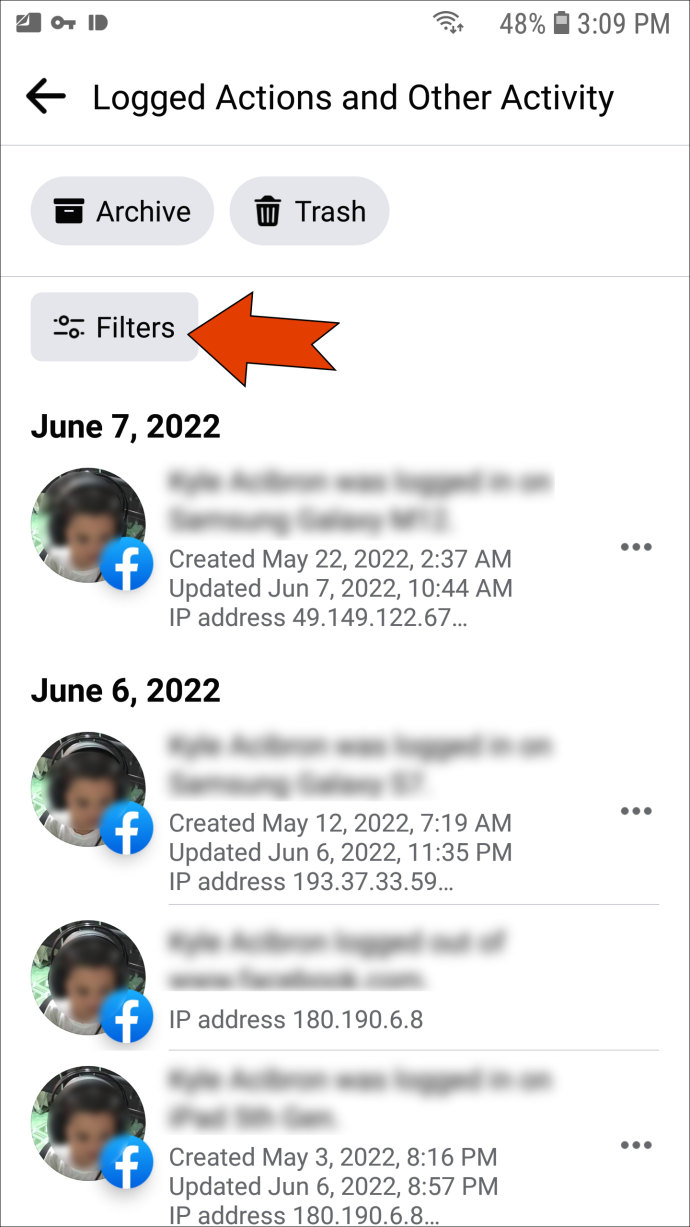
- Choisir Vidéos que vous avez regardées .
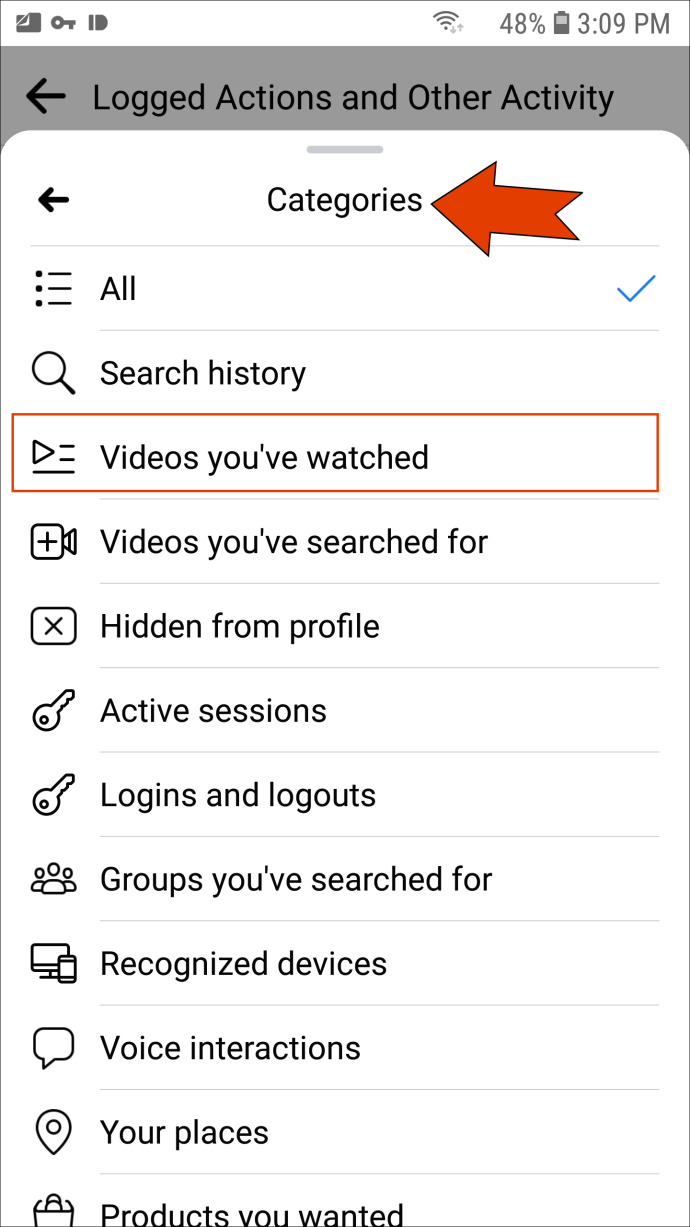
C'est tout ce qu'on peut en dire. Descendez pour voir toutes les vidéos que vous avez récemment regardées sur Facebook.
Retrouvez toutes vos vidéos perdues depuis longtemps sur Facebook
Si vous regardez une vidéo amusante ou intéressante sur Facebook et actualisez accidentellement votre flux, ne vous inquiétez pas. Ce n'est pas perdu pour toujours. Vous pouvez le trouver dans la section 'Vidéos que vous avez regardées' sur Facebook ou dans l'onglet 'Historique des vidéos regardées' sur l'application mobile.
Avez-vous déjà essayé de retrouver une vidéo que vous avez récemment regardée sur Facebook ? Avez-vous pu le trouver ? Quelle méthode avez-vous utilisé pour faire cela ? Laissez un commentaire dans la section ci-dessous.









